Ошибка: Can’t find script engine VBScript for script
На днях столкнулся с проблемой невозможности запуска любых скриптов vbs (Visual Basic Script) на компьютере с Windows 7. Как оказалось, проблема довольно распространённая и встречается во всех версиях Windows, начиная с XP и заканчивая Widows 8.
Проблема следующая: при попытке запустить любой vbs скрипт на компьютере появляется ошибка:
CScript Error: Can’t find script engine «VBScript»
или в русскоязычной версии Windows:
Ошибка CScript: Не удается найти исполняющего ядра «VBScript» для сценария
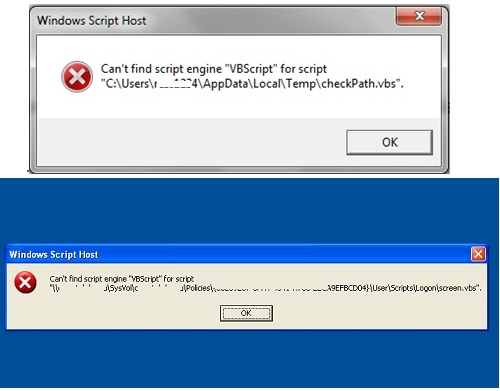
В первую очередь стоит проверить наличие файла cscript.exe в каталоге %Windir%\system32 (обычно это c:\Windows\system32\)
Далее нужно попробовать перерегистрировать библиотеку vbscript.dll, выполнив в командной строке (с правами администратора)
regsvr32 /s %SystemRoot%\System32\vbscript.dl
Если после перезагрузки проблема не пропадет, попробуйте в командной строке выполнить следующие команды (перерегистрируем все библиотеки, необходимые для работы скриптов Visual Basic на компьютере):
regsvr32 atl.dll regsvr32 jscript.dll regsvr32 dispex.dll regsvr32 scrrun.dll regsvr32 scrobj.dll regsvr32 vbscript.dll regsvr32 msxml3.dll regsvr32 ole32.dll regsvr32 oleaut32.dll wscript /regserver
Довольно часто проблема, связанная с невозможностью выполнение vbs скриптов вызвана некорректным удалением антивируса. Дело в том, что некоторые антивирусы при установке в систему меняют в реестре ключ, указывающий на библиотеку vbscript.dll, прописывая вместо него свою библиотеку. Т.е. перед запуском любого vbs скрипта сначала его код проверяет на безопасность специальный модуль антивируса, и лишь затем код передается на выполнение библиотеке vbscript.dll . Таким образом антивирус получает контроль над выполнением всех vbs скриптов на машине.
При корректном удалении антивируса значение ключа должно возвращаться на стандартное, но некоторые антивирусы (часто этим грешил антивирусы McAfee, AVAST и продукты AVP Лаборатории Касперского) «забывают» это сделать, либо проблему может создать сам пользователь, некорректно удалив антивирус (не стандартной uninstall — процедурой)
Например, такое значение примет этот ключ реестра при установке на компьютере антивируса McAfee.
C:\Program Files\Common Files\McAfee\SystemCore\ScriptSn.20130508143011.dll 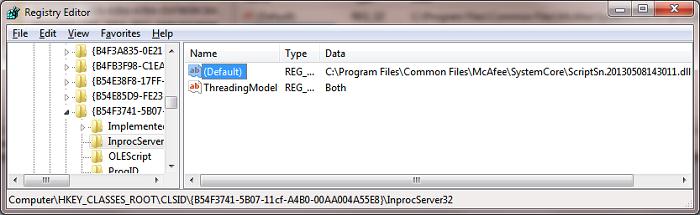
Чтобы восстановить начальные настройки, откройте редактор реестра и перейдите в раздел HKEY_CLASSES_ROOT\CLSID\{B54F3741-5B07-11cf-A4B0-00AA004A55E8}\InprocServer32. Ключ по умолчанию (Default) не должен быть пустым или указывать на отличную от vbscript.dll библиотеку. Если это не так, поменяйте его значение на путь к библиотеке vbscript.dll (по умолчанию это C:\Windows\system32\vbscript.dll)
Совет. Если при попытке сохранить изменения в реестр появляется ошибка доступа «Не удается изменить… Ошибка при записи нового значения параметра» или «Error Editing Value», нужно предоставить своей учетной записи права на модификацию данной ветки реестра (ПКМ по ветке InprocServer32 ->Permission)
Можно просто сохранить следующий текст в файл с расширением reg и импортировать его в реестр:
Windows Registry Editor Version 5.00
@=»C:\\Windows\\system32\\vbscript.dll» Совет. Все сказанное выше относится и к ветке HKEY_CLASSES_ROOT\Wow6432Node\CLSID\{B54F3741-5B07-11cf-A4B0-00AA004A55E8}. В разделе InprocServer32 в качестве значения по умолчанию также должно быть прописано C:\Windows\system32\vbscript.dll
Думаю, несмотря на все большее распространение в массы сценариев на Powershell , большинство системных администраторов и разработчиков ПО еще долго не смогут отказаться от накопленного багажа различных скриптов автоматизации на vbs, так что описанная проблема и методы ее решения будут актуальными еще долгое время.
Здравствуйте, друзья! Сегодня я поделюсь с вами 100% способом решения проблемы «Не удается найти файл сценария run vbs». Такая проблема вполне может быть одинаково актуальной, как в операционной системе Windows 7, так и в Windows 8 или Windows 10.
Ещё один возможный вариант ошибки: «C:\Windows\run.vbs Строка: N. Символ: M. не удается найти файл. Источник: (null)». Всё это говорит о том, что на компьютере был вирус, он был удалён, но не до конца. К счастью, данная задача не относится к категории сложных. Решить вопрос может каждый, очень легко и быстро. Давайте подробно разберёмся, как избавиться от этой ошибки.
Как вернуть рабочий стол?
Первоочередная задача – вернуть обратно рабочий стол Windows, поскольку благодаря этому все последующие шаги решения проблемы будут гораздо более лёгкими. Итак, в этом случае необходимо последовательно выполнить следующие действия:
- нажмите сочетание клавиш alt+ctrl+delete, откройте диспетчер задач;
- в диспетчере задач перейдите на вкладку «файл» -> «новая задача»;
- в открывшемся окне пропишите explorer.exe и нажмите Enter.
После этого должен появиться привычный рабочий стол. Тем не менее, на данном этапе ошибка «не удаётся найти файл сценария run.vbs» ещё не устранена полностью.
Исправить через системный реестр вручную
Необходимо выполнить вход в системный реестр. Это можно сделать, нажав «Пуск -> Выполнить» или сочетание клавиш Win+R (клавиша Win – это та, на которой изображён логотип Windows, обычно слева от левого Alt).
Откроется окно, в котором необходимо прописать «regedit» и нажать Enter либо кнопку ОК. После этого мы попадаем в редактор реестра Windows.
Окно редактора реестра в Windows состоит из папок-разделов в левой части и конкретных значений реестра либо ключей – в правой части.
Решение:
Чтобы исправить эту ошибку, нужно войти в системный реестр (win+R -> regedit) и проследовать по пути:
HKEY_LOCAL_MACHINE/SOFTWARE/Microsoft/Windows NT/CurrentVersion/Winlogon
щелкните 2 раза по параметру userinit и измените его значение на c:/windows/system32/userinit.exe
теперь редактор можно закрыть и перезагрузить компьютер. Ошибка должна исчезнуть.
Копаемся в реестре
- Чтобы двигаться дальше, нужно запустить редактор реестра, прописав запрос regedit в консоли «Выполнить» (для её вызова нажимаем Win + R ):
- Перед Вами появится окно, состоящее из двух панелей. Слева – дерево папок, справа – записи (ключи) со значениями. У новичков подобная картина зачастую вызывает дрожь в коленках, но не стоит волноваться. Всё пройдет безболезненно.
- Слева двигаемся по следующему пути:
HKEY_LOCAL_MACHINE > SOFTWARE > Microsoft > Windows NT > CurrentVersion > Winlogon
- Как только выделите курсором последний раздел, в правой части редактора увидите список, где следует отыскать «Shell» и открыть его для редактирования (двойной щелчок левой кнопки мышки). В поле значения указываем файл проводника — explorer.exe, который мы запускали вручную ранее (смотрите инструкцию выше):
- Также, просмотрите ключ с названием «Userinit» в данном расположении, и если его значение не соответствует указанному на скриншоте ниже, то измените должным образом:
Если используете ОС с разрядностью 64 бит (как это проверить, ), то следует дополнительно внести изменения и здесь:
HKEY_LOCAL_MACHINE > SOFTWARE > Wow6432Node > Microsoft > Windows NT > CurrentVersion > Winlogon
Увы, это еще не конец наших приключений. Рабочий стол мы вернули, но ошибка «не найден файл windows run vbs» может вернуться в любой момент. Что же делать?
